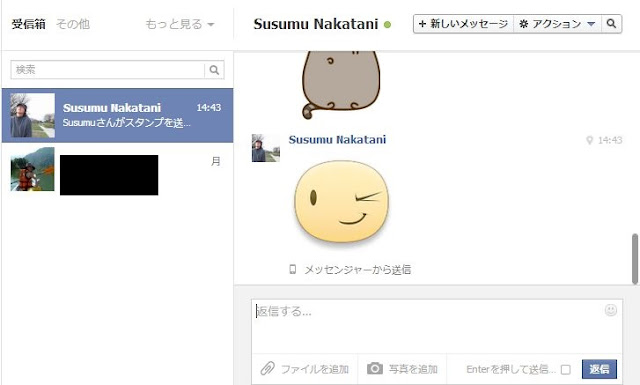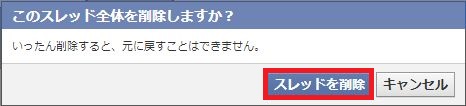こんにちは。
今回は一度送信した『メッセージ』の削除について解説したいと思います。
①メッセージやチャットのやり取りを個別に削除
②スレッドの削除→会話全体を削除
③アーカイブ→メッセージの管理画面で非表示にする
④アーカイブしたメッセージを元に戻す
以上の4つを説明します。
一つだけ注意点があるのですが、メッセージの管理画面でメッセージを削除しても、友達に送信したメッセージが消えるわけではありません。
一度友達に送ったメッセージは、友達が管理するものになり、こちらから削除をすることはできません。
ホーム画面を表示したら、左側メニュー内より『メッセージ』をクリックします。
メッセージの管理画面に移動しました。
左側のメッセージ一覧より、表示させたい友達とのやり取りをクリックします。
右側に友達とのやり取りが表示されました。
画面上部の『アクション』をクリックします。
表示されるメニューの中から『メッセージを削除』をクリックします。
各メッセージの左横に、下の画像のようにチェックボックスが現れますので、削除したいメッセージのボックスにチェックを入れます。一度に複数チェックすることができます。
チェックを全て入れ終えたら、下の『削除』をクリックします。
『メッセージを削除しますか?』と聞かれますので、よければ『メッセージを削除』をクリックします。
これでメッセージが削除されました。
削除されたメッセージは元には戻りません。
+-+%E3%82%B3%E3%83%94%E3%83%BC+-+%E3%82%B3%E3%83%94%E3%83%BC+-+%E3%82%B3%E3%83%94%E3%83%BC+-+%E3%82%B3%E3%83%94%E3%83%BC+-+%E3%82%B3%E3%83%94%E3%83%BC+-+%E3%82%B3%E3%83%94%E3%83%BC+-+%E3%82%B3%E3%83%94%E3%83%BC+-+%E3%82%B3%E3%83%94%E3%83%BC.png)
次に友達とのやり取り(スレッド)を一気に削除する方法です。
メッセージの管理画面から、削除したい友達とのやり取りをクリックします。
【用語解説】
『スレッド』とは英語でthreadで、縫い糸、線、筋道など様々な意味があります。
ここでいう『スレッド』とは、一つの議論や、やり取りについてのまとまり、一連の流れのことです。
一連の話のまとまり=一つのスレッドということです。
削除したい友達とのやり取りが表示されたら、『アクション』をクリックします。
表示されるメニューより『スレッドを削除』をクリックします。
『このスレッド全体を削除しますか?』と聞かれますので、よければ『スレッドを削除』をクリックします。
一度削除したら元には戻せません。
+-+%E3%82%B3%E3%83%94%E3%83%BC+-+%E3%82%B3%E3%83%94%E3%83%BC+-+%E3%82%B3%E3%83%94%E3%83%BC+-+%E3%82%B3%E3%83%94%E3%83%BC+-+%E3%82%B3%E3%83%94%E3%83%BC+-+%E3%82%B3%E3%83%94%E3%83%BC+-+%E3%82%B3%E3%83%94%E3%83%BC+-+%E3%82%B3%E3%83%94%E3%83%BC.png)
メッセージの削除はしたくないけど、メッセージの管理画面で表示したくない、という場合に使います。
アーカイブしてやり取りを表示させないようにしても、また新しくその友達とやり取りがあったときには再表示されます。
普段、あまりやり取りのない友達との会話を整理する意味で、アーカイブは便利かもしれません。
アーカイブしたい友達の上に、マウスを移動させます。
マウスを上乗せすると、下の画像のように×マークが表示されますので、クリックします。
左側の友達とのやり取り一覧から消え、非表示となりました。
非表示にした友達から新しいメッセージがあれば、また元に表示されるようになります。
+-+%E3%82%B3%E3%83%94%E3%83%BC+-+%E3%82%B3%E3%83%94%E3%83%BC+-+%E3%82%B3%E3%83%94%E3%83%BC+-+%E3%82%B3%E3%83%94%E3%83%BC+-+%E3%82%B3%E3%83%94%E3%83%BC+-+%E3%82%B3%E3%83%94%E3%83%BC+-+%E3%82%B3%E3%83%94%E3%83%BC+-+%E3%82%B3%E3%83%94%E3%83%BC.png)
ちなみに今すぐ元に戻すには、画面上部の『もっと見る』をクリックすると表示される『アーカイブ済み』をクリックします。
アーカイブされているメッセージが一覧表示されますので、元に戻したい友達の上にマウスを移動させ、『アーカイブ解除』をクリックします。
これで再度表示されるようになりました。
メッセージの削除の方法については以上です。
お疲れ様でした。
+-+%E3%82%B3%E3%83%94%E3%83%BC+-+%E3%82%B3%E3%83%94%E3%83%BC+-+%E3%82%B3%E3%83%94%E3%83%BC+-+%E3%82%B3%E3%83%94%E3%83%BC+-+%E3%82%B3%E3%83%94%E3%83%BC+-+%E3%82%B3%E3%83%94%E3%83%BC+-+%E3%82%B3%E3%83%94%E3%83%BC+-+%E3%82%B3%E3%83%94%E3%83%BC.png)